Devi installare Windows XP ma su un pc senza lettore cd? Niente paura, probabilmente risolverai seguendo questa semplice guida. Ti dico subito che ho testato il metodo personalmente su un pc HP nc4010, e tutto ha funzionato a perfezione.
Innanzitutto per eseguire la procedura avrai bisogno di:
- Una penna USB che abbia di almeno 1 Gb
- 3 Gb di spazio libero sul disco fisso di destinazione
- Un cd d’installazone di Windows XP (naturalmente un pc con un lettore per trasferire il contenuto del cd su disco fisso)
- Il programma USB_MultiBoot_10
Se hai tutto il necessario, puoi procedere in questo modo:
- Crea una cartella dove preferisci sul disco fisso e chiamala XPCD
- Copia all’interno della cartella XPCD l’intero contenuto del CD d’installazione di Windows XP
- Scompatta USB_MultiBoot_10 in una cartella a piacimento del tuo disco fisso.
A questo punto:
- Apri la cartella di USB_MultiBoot_10 ed avvia il programma USB_MultiBoot_10.cmd
- Premi un tasto qualsiasi
- Digita H e premi Invio
- Nella finestra che si apre, seleziona la voce NTFS dal menu a tendina e clicca su Start
- Al termine della procedura di formattazione della penna USB, clicca su Close
- Torna nella finestra di USB MultiBoot, digita 1, e premi Invio
- Selezionare la cartella XPCD e clicca su OK
- Clicca sul pulsante Cancel
- Torna nella finestra di USB MultiBoot, digita 2, e premi Invio
- Seleziona la chiavetta USB e clicca su OK
- Torna nella finestra di USB MultiBoot, digita 3 e premi Invio
- Cliccare sul pulsante Yes ed attendere circa 10 minuti, si stanno trasferendo i file dal pc alla chiavetta
- Clicca nuovamente su Yes
- Torna nella finestra di USB MultiBoot e premi qualsiasi tasto
Adesso avvia il pc dopo aver inserito la chiavetta, entra nel Bios (sul mio Pc si preme F10 durante l’avvio, ma il metodo varia a seconda del tipo di computer, se non sai come fare, magari cerca su google “entrare bios Marca” sostituendo a Marca il brand del tuo pc es. Acer, HP ecc.), imposta la modalità Multiboot, ed attiva l’opzione USB Legacy.
Se hai fatto tutto come previsto, durante l’avvio potrai scegliere se avviare il pc dal tuo disco fisso o dalla pendrive, seleziona pendrive e prosegui, premi 1 e vai avanti. Se hai problemi fai un fischio, vediamo di risolverli 😉
 SoluzioneOnline
SoluzioneOnline

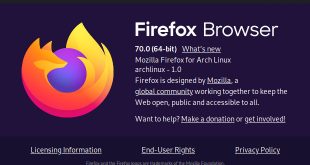


ho il problema che al punto due di multiboot pur essendo formattata mi dice sempre che la penna usb non è fat 32 o ntfs le ho provate tutte aiuto aiuto.
anche io stesso problema! help!! 🙂
Usate WinToFlash.. una favola.. facile intuitivo e nn sbaglia ! consigliato..